win 7系统iE 11出现automation错误应急解决办法
最近发现iE浏览器有点奇怪,有些网页突然打不开,需要反复关上重启才能用,极度影响工作效率。后来才发现是由于iE版本自动更新的缘故引起的,所以果断降级重装iE。下面跟你们共享一下全部的做法。
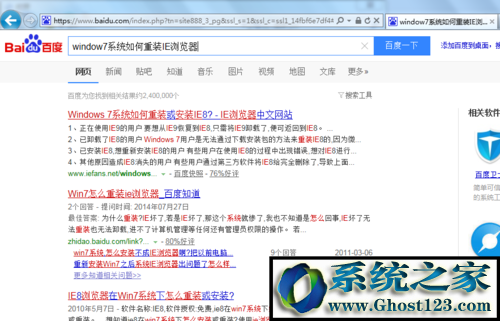
1:首先点击电脑屏幕左下角的开始菜单,然后找到控制面板,打开进去。

2:或者可以用键盘上的win+R点击运行框,写入“control”后进入控制面板。

3:在控制面板打开进入【程序和功能】栏。
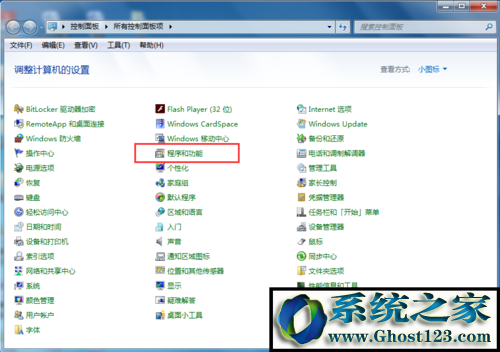
4:接着选择【查看已安装的升级】,这时候大概要等一会让所有程序都刷出来。
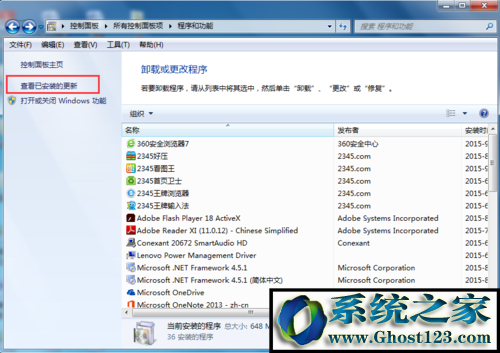
5:找到需要卸载的iE,例如我要卸载iE11,所以找到’internet Explorer 11‘,选择然后右键打开卸载就完成了。
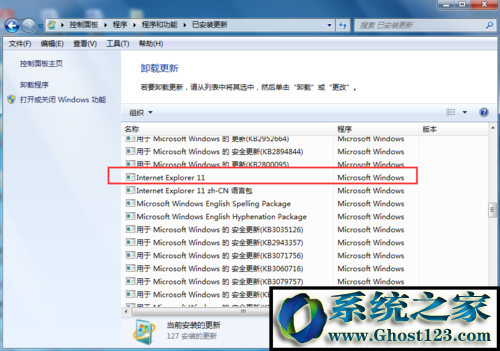
6:卸载完成后就可以重头安装需要版本的浏览器,只要自己百度下载一个ie浏览器的安装包,然后按提示进行安装就可以了。重头安装完成后,需要重启电脑升级设置,然后就可以增强使用新的iE浏览器了。
win7系统iE浏览器出现Automation错误怎么解决?
win7系统iE浏览器出现Automation错误怎么解决?当网友在使用iE浏览器时遭遇“Automation 服务器不能创建对象”的故障,可以即可锁定某些网站的脚本和关于认证是否规范的,解决该故障,大家可以依据以下步骤入手。
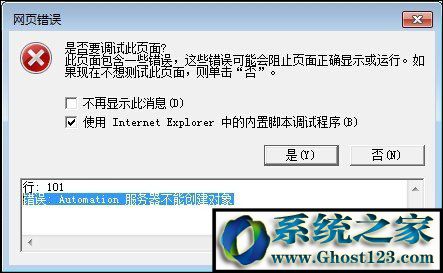
win7系统iE浏览器出现Automation错误怎么解决?
1、点击iE浏览器,鼠标打开“工具”菜单,点击“internet 选项”。
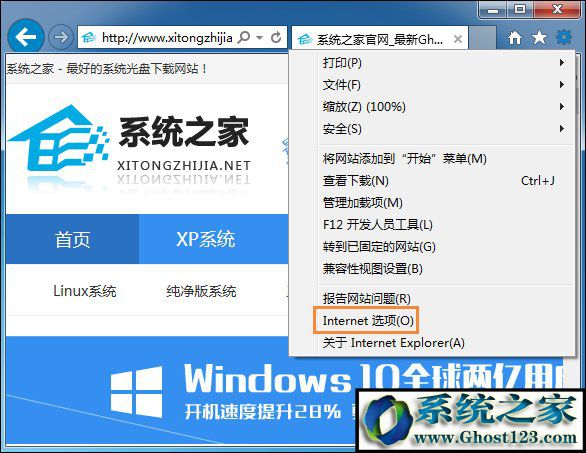
2、在跳出的对话中,在选中区域中有四个选项,分别为“internet”、“本地intranet”、“受信任的站点”和“受限制的站点”。在此大家选中“internet”区域,选中后大家可以看到窗口下方有个名称为“自定义级别”的按钮,选中打开改按钮,开始对该区域的安全级别进行配置。
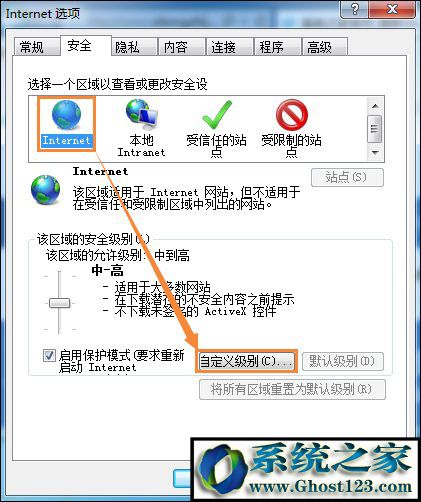
3、打开“自定义级别”按钮后,系统跳出一个安全配置对话框(这里包含浏览器所有的安全配置关于的选项)。
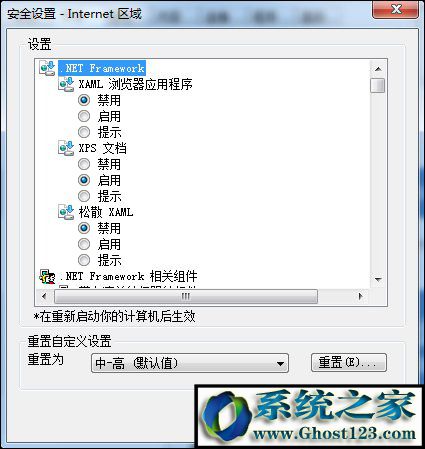
4、在点击的安全配置对话中,在配置内容里面,大家找到如下图所示的安全配置选项,将这些选项的配置都改为“启用”状态。
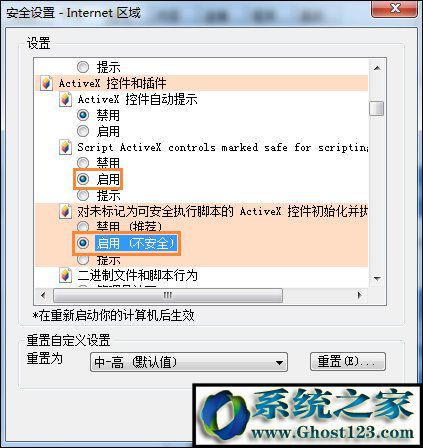
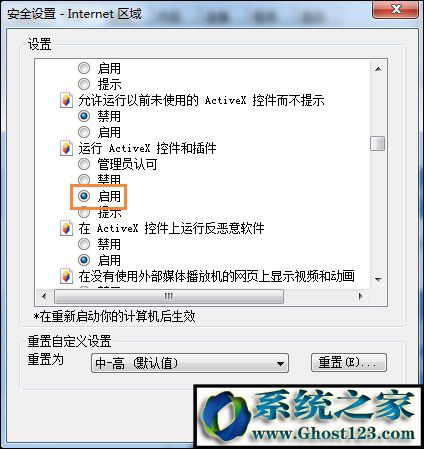
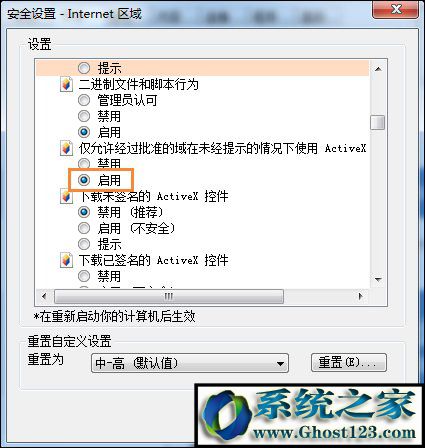
5、要启用的内容选中完成后,大家需要进行安全配置内容的保存,打开“确定”按钮。打开按钮后,系统会有个当前配置大概会存在风险是不要进行修改的确认提示,大家即可打开确定修改便可。
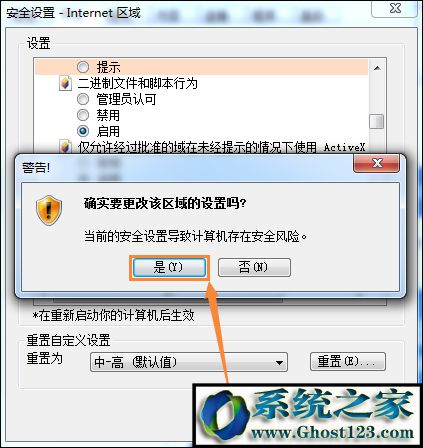
6、上述配置完成后,然后再在“internet选项”对话中打开“确定”按钮,这样大家就完成了浏览器安全配置的更改。
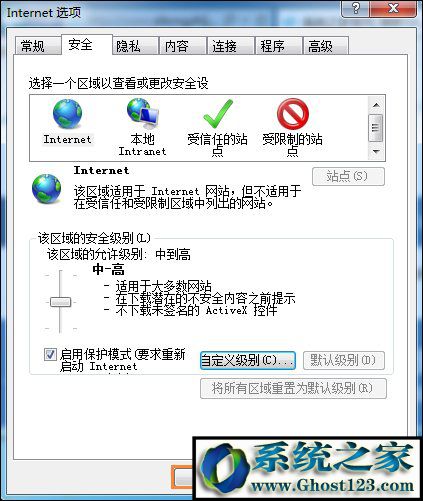
7、更改完成后,重启浏览器,然后再进行相应的网站或系统的操作就可了。
上述步骤就是win7系统iE浏览器出现Automation错误时的解决方法,实际上,如果网友不想配置这些选项,且这个网站不想再浏览了,就可以即可关上iE,重头点击以后不再点击出错的网站。
系统下载推荐
本站发布的系统与软件仅为个人学习测试使用,不得用于任何商业用途,否则后果自负,请支持购买微软正版软件!
Copyright @ 2022 win10 64位系统版权所有